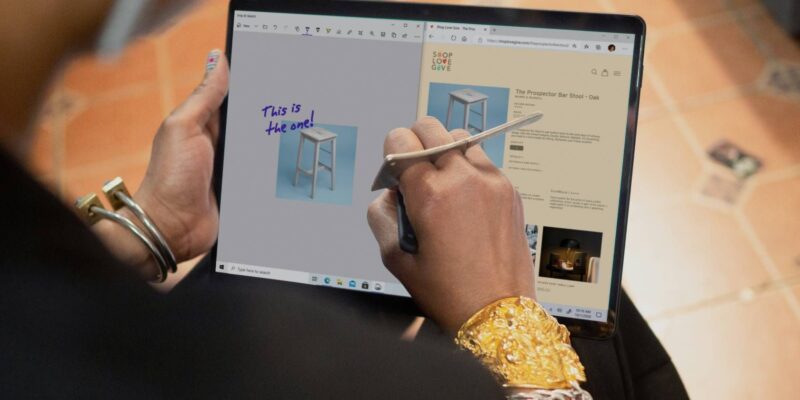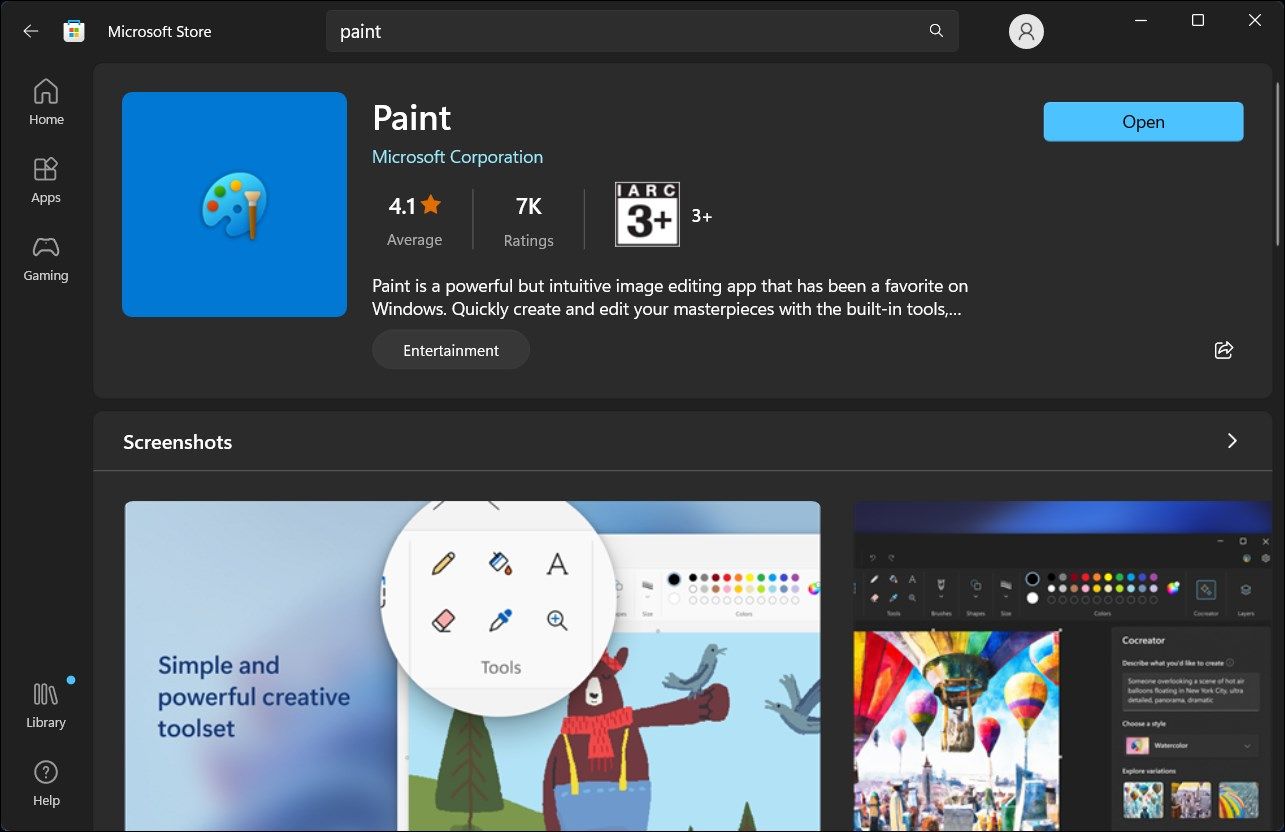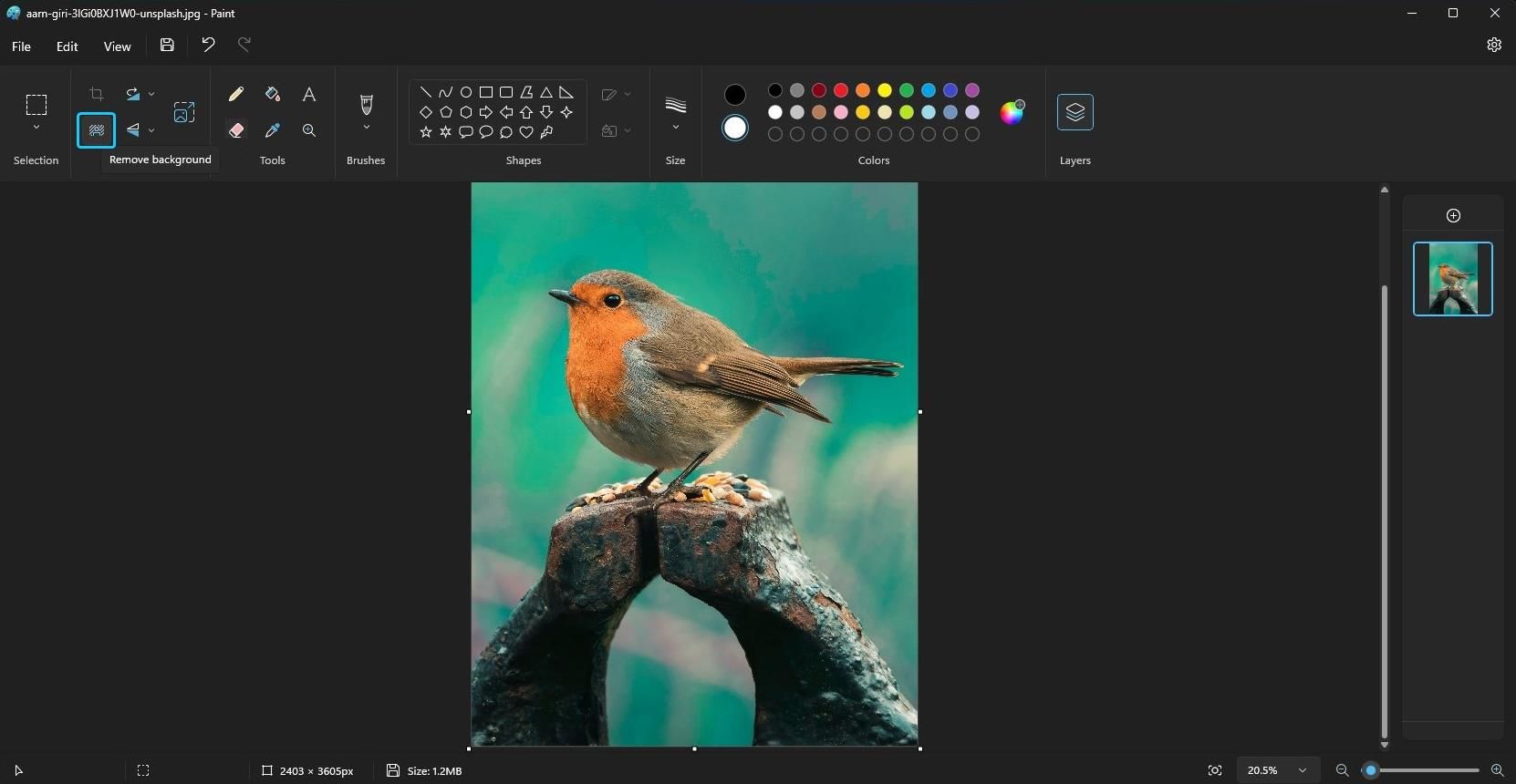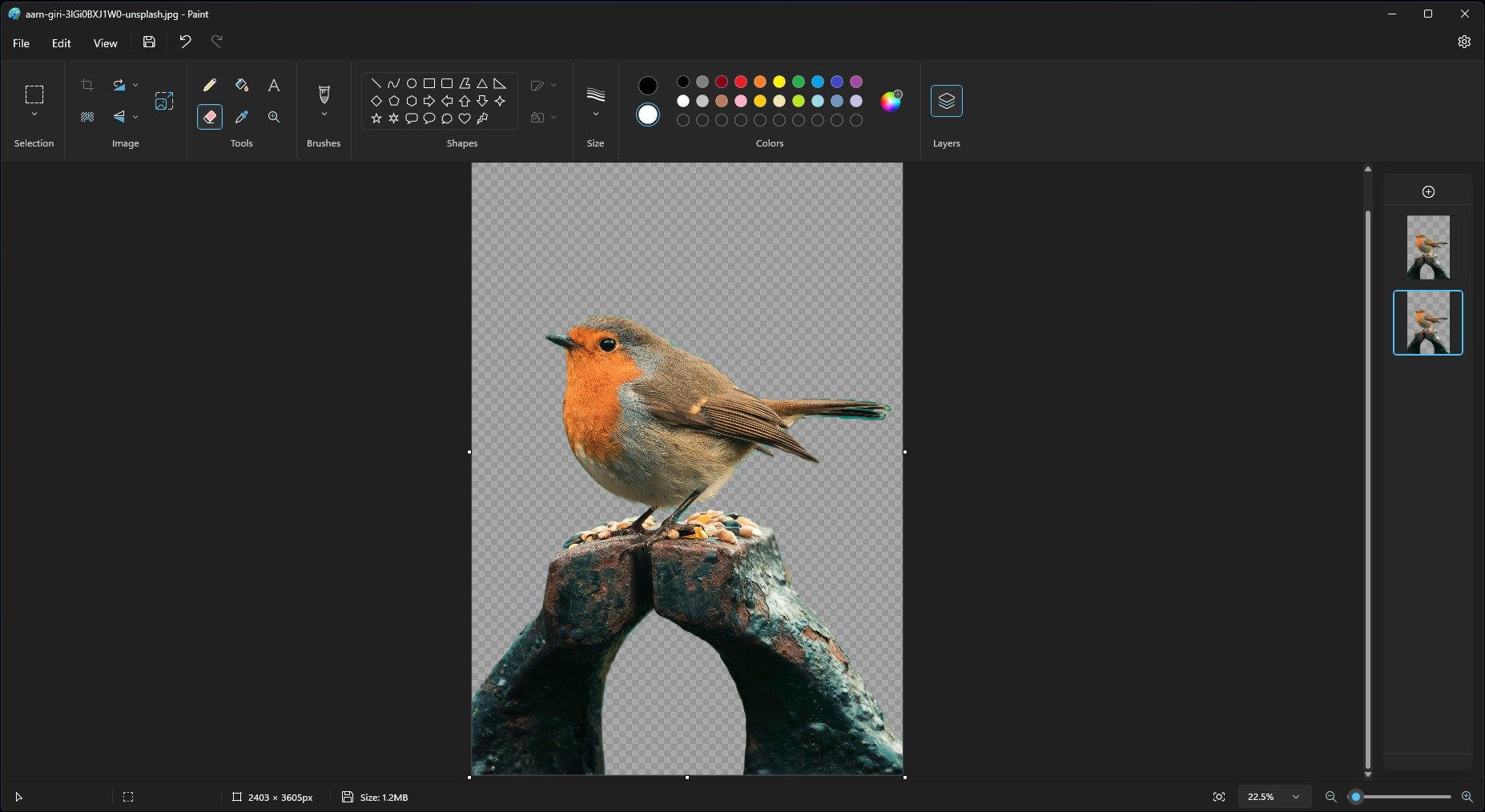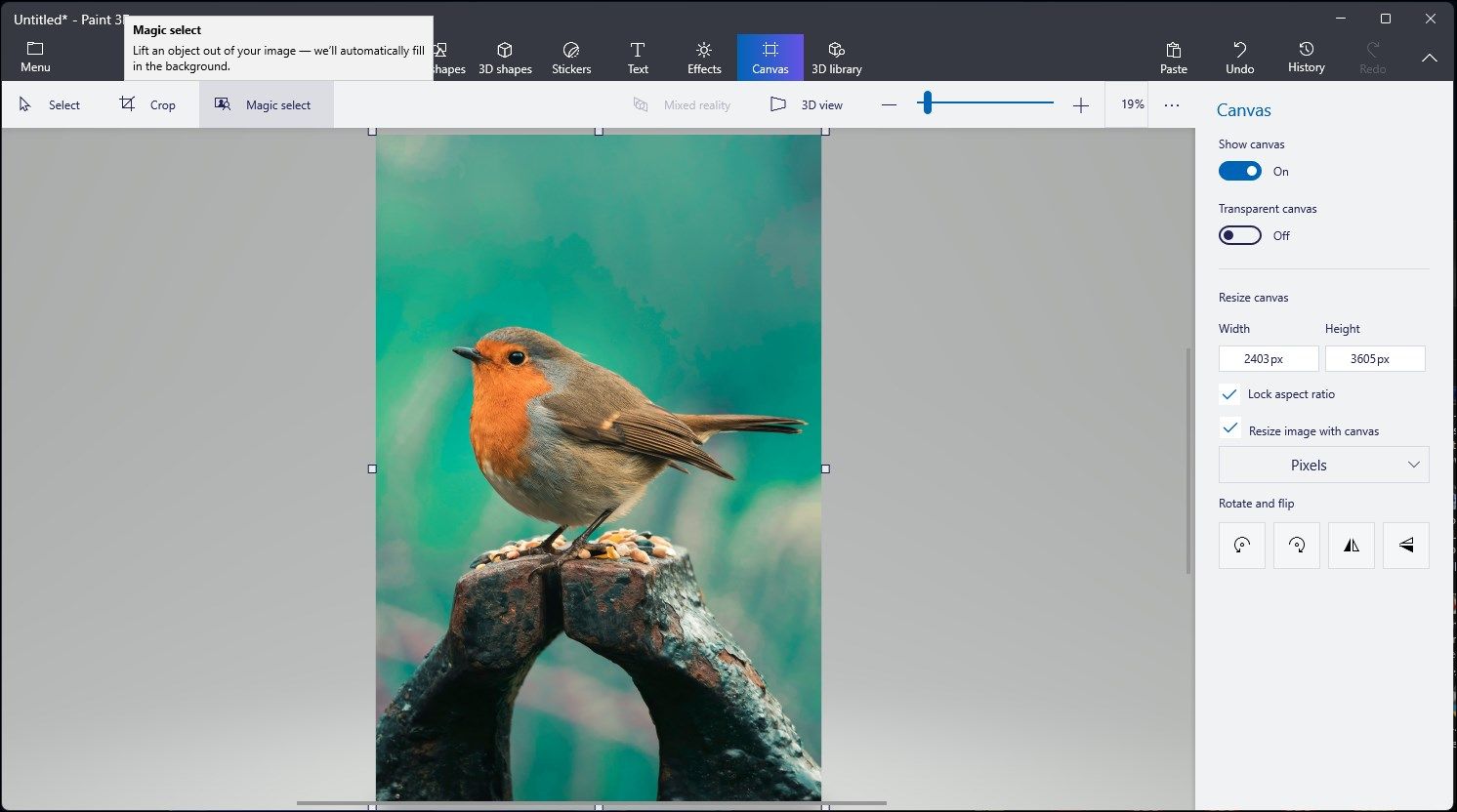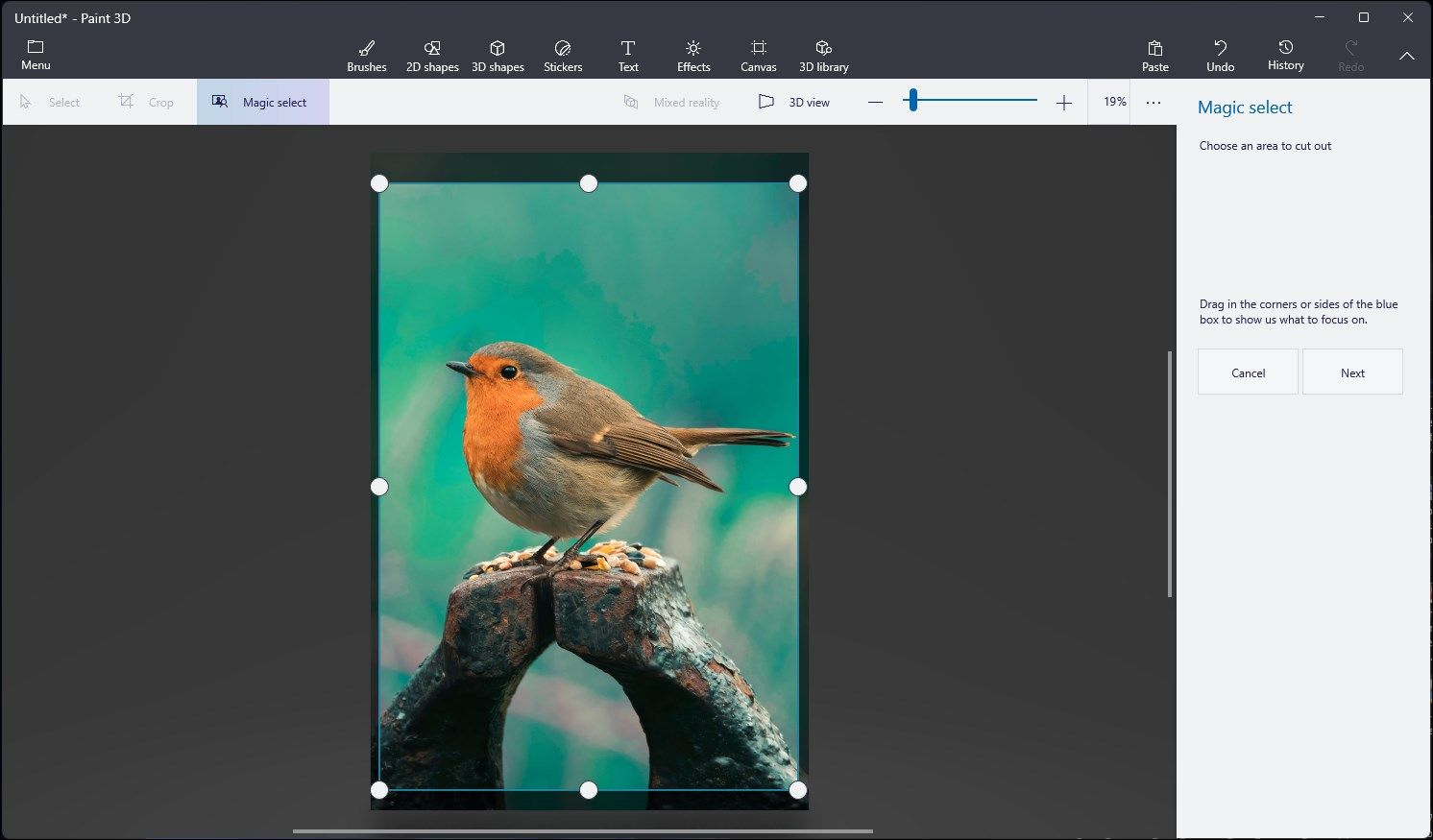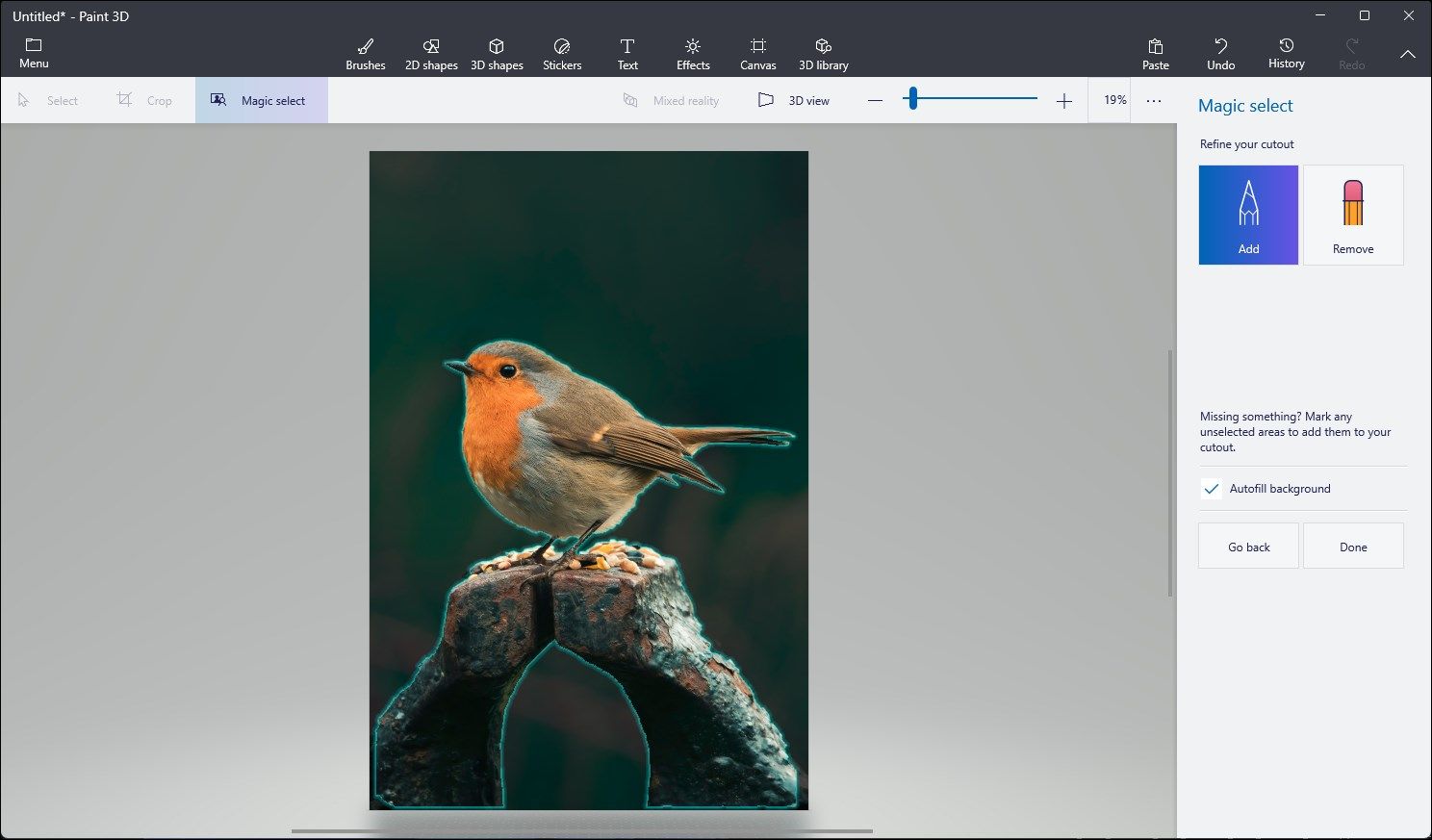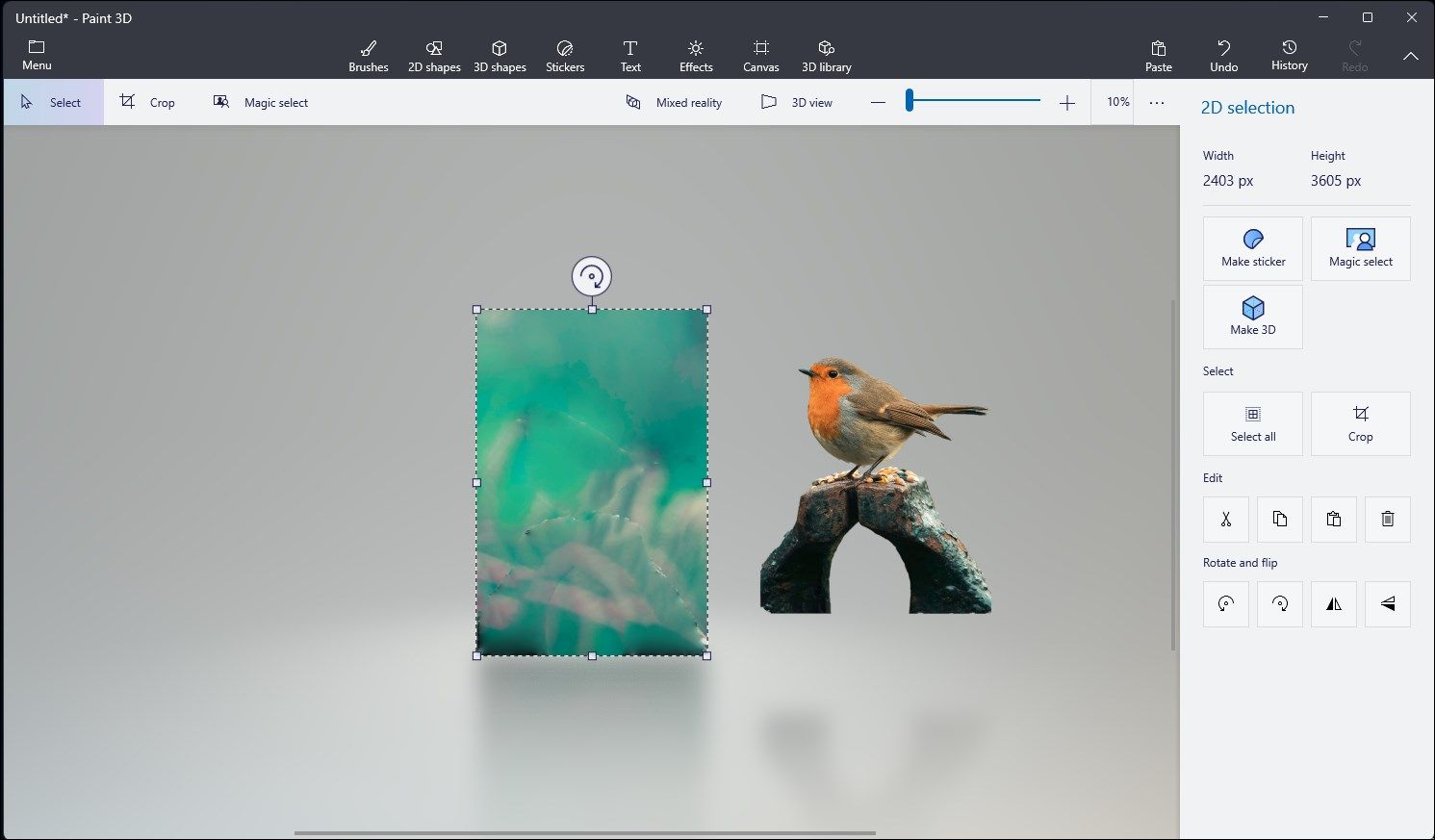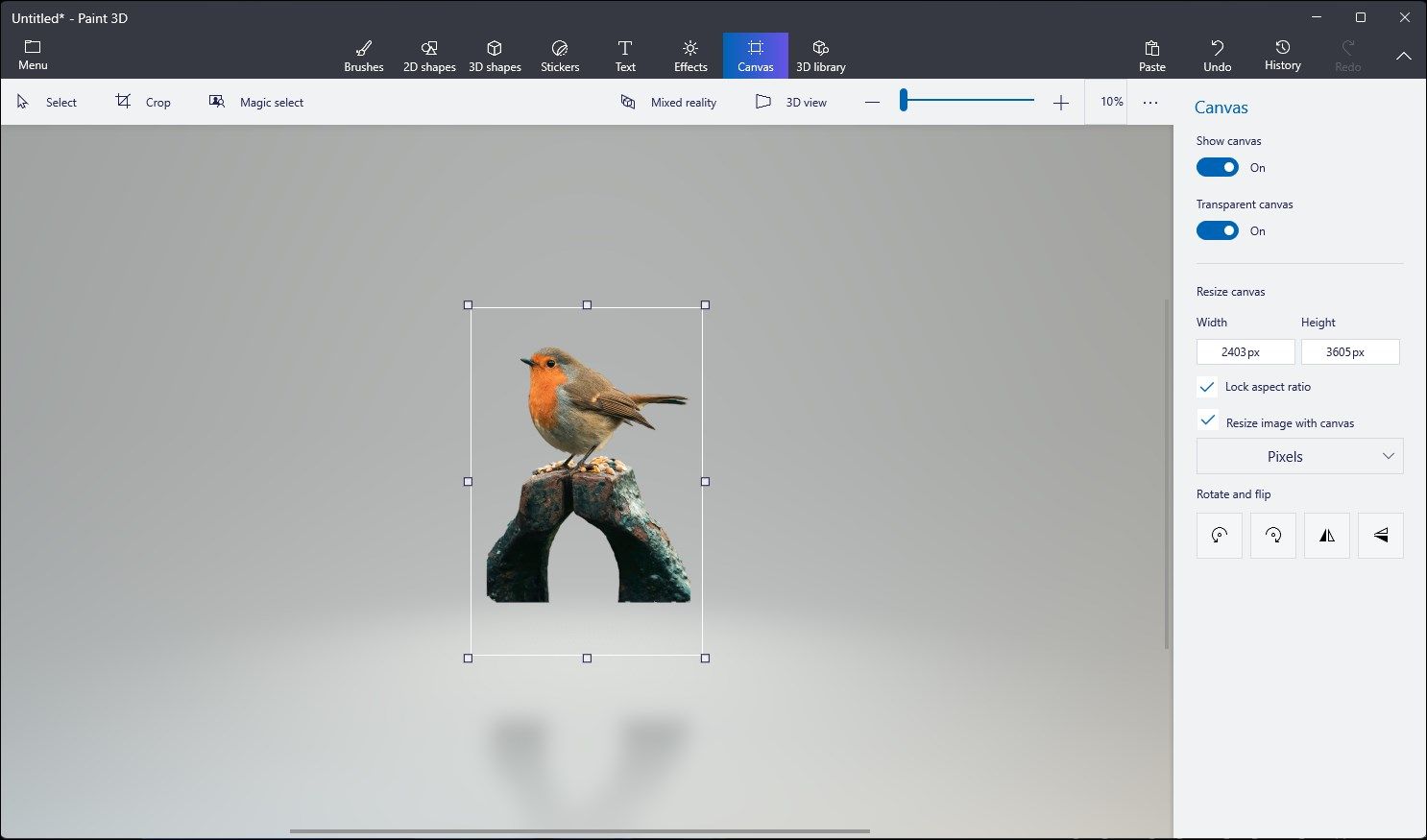Приложения Paint и Paint 3D для Windows 11 на базе искусственного интеллекта упрощают удаление фона всего несколькими щелчками мыши.
ОСНОВНЫЕ РЕКОМЕНДАЦИИ
- Microsoft Paint и Paint 3D в Windows 11 имеют встроенную функцию удаления фона изображения одним щелчком мыши.
- Чтобы использовать функцию удаления фона, обновитесь до последней версии Windows 11 и Microsoft Paint или Paint 3D из магазина Microsoft Store.
- Хотя удаление фона с помощью искусственного интеллекта может быть не идеальным, это удобный инструмент для быстрого редактирования и избавляет вас от необходимости использовать более сложные инструменты редактирования изображений.
Вам больше не нужно использовать сторонний инструмент для удаления фона, поскольку приложение Microsoft Paint в Windows может удалить фон всего одним щелчком мыши. Аналогично, в Paint 3D вы можете использовать функцию Magic select для удаления фона изображения.
В этой статье мы покажем вам, как использовать Microsoft Paint или Paint 3D для удаления фона с изображения.
Обновите приложение Microsoft Paint или Paint 3D в магазине Microsoft Store
Функция удаления фона в MS Paint была частью обновления Windows 11 Moment 4. Чтобы начать, убедитесь, что у вас установлены последние обновления Windows 11. Для этого перейдите в Настройки> Центр обновления Windows и выберите Проверить наличие обновлений. Вам также следует обновить Microsoft Paint и Paint 3D в магазине Microsoft Store, чтобы получить новые функции.
После установки обновления запустите любое из приложений, и вы увидите опцию «Удалить фон» или «Волшебный выбор» на панели инструментов соответствующих приложений. Использовать их несложно, как вы можете видеть ниже.
Как удалить фон изображения с помощью Microsoft Paint
Инструмент удаления фона в стандартном приложении Paint работает на базе искусственного интеллекта. Вы можете импортировать любые изображения на свой Paint canvas и щелкнуть функцию Удаления фона, чтобы очистить фон одним щелчком мыши.
Как удалить фон изображения с помощью приложения Paint:
- Запустите Paint и импортируйте изображение, которое вы хотите отредактировать.
- В панели команд выберите опцию Удалить фон. Microsoft Paint использует искусственный интеллект для обработки и обнаружения элементов изображения и удаления фона.
- Вы также можете использовать инструмент выделения, чтобы указать только часть изображения для удаления, а затем нажать опцию Удалить фон.
- Чтобы сохранить изображение, перейдите в Файл> Сохранить как, затем выберите формат PNG или JPEG . Введите имя файла и нажмите Сохранить. Приложение Paint сохранит файл с прозрачным фоном.
Как и в большинстве инструментов искусственного интеллекта, функция удаления фона не идеальна, но чаще всего она выполняет достаточно достойную работу.
Как удалить фон изображения с помощью Paint 3D
Вы можете использовать функцию Magic select в Paint 3D, чтобы удалить фон изображения. Хотя процесс не такой простой, как в приложении Paint, он предлагает больший контроль и множество творческих возможностей.
Как удалить фон изображения с помощью Paint 3D:
- Запустите приложение Paint 3D и импортируйте изображение, которое вы хотите отредактировать.
- Нажмите на опцию Magic select на панели инструментов.
- Отрегулируйте область фокусировки так, чтобы она соответствовала области изображения, которую вы хотите сохранить. Даже если вы хотите сохранить большую часть изображения, приложению потребуется небольшая настройка для определения фона.
- Нажмите Далее.
- Предварительно просмотрите вырез, чтобы убедиться в точности выделения изображения. Если нет, используйте опцию «Добавить » или «Удалить » в правом верхнем углу, чтобы еще больше улучшить выделение.
- Нажмите Готово.
- Теперь выберите вырез и перетащите его в сторону холста.
- Используя инструмент выделения, щелкните и перетащите по холсту и нажмите Удалить , чтобы удалить фон.
- Теперь выберите опцию Холст на панели инструментов.
- На правой панели переключите опцию Прозрачный холст.
- Теперь перетащите вырез обратно на холст и отрегулируйте его по размеру изображения.
- Чтобы сохранить изображение, нажмите Ctrl + S, щелкните Изображение, а затем Сохранить. Укажите имя файла и выберите Сохранить.
Приложение Paint и Paint 3D на базе искусственного интеллекта в Windows 11 может не давать идеальных результатов. Особенно если фон изображения насыщенный. Однако и то, и другое отлично справляется с работой и создает однородный фон. Они также избавляют вас от хлопот, связанных с владением и использованием более сложного инструмента редактирования изображений для быстрого редактирования.